كل شيء عن الأغاني المحذوفة من Apple Music في عام 2025
باعتبارك مشتركًا في Apple Music، ربما تكون قد واجهت حذف بعض الأغاني. وربما كنت تعرف أسباب ذلك، ومن الممكن أيضًا ألا تعرفها. حسنًا، سيكون من الأفضل أن يكون لديك ما يكفي من الأفكار الأغاني المحذوفة من Apple Music، وما الوسائل التي يمكنك القيام بها لاستعادتها.
بصرف النظر عن المشكلات المحتملة من Apple Music وجهازك، فقد يكون ذلك أيضًا بسبب الحذف غير المقصود لمعالجة المعضلات التي تواجهها في البداية بسبب نقص المساحة على الجهاز الذي تستخدمه. قد تشعر بالندم عند حذف ملفات الموسيقى التي لا تريد حذفها حقًا.
سنناقش في هذه المقالة بعض الأشياء التي يمكنك القيام بها لتتمكن من معالجة المعضلات التي تواجهها مع الأغاني المحذوفة من Apple Music. سننقل إليك أيضًا أداة ستلفت انتباهك لأنها ستساعدك على تنزيل جميع الأغاني التي تحبها مع التأكد من أن التكلفة أقل وأن العملية ستكون موفرة للوقت أو فعالة.
محتوى المادة الجزء 1. طرق كيفية استرداد أغاني Apple Music وحذفها من مكتبة iTunes باستخدام iTunes Backupالجزء 2. ما هي الطرق الأخرى لاستعادة الأغاني المحذوفة من Apple Music؟الجزء 3. المكافأة: ما هي أسهل طريقة للوصول إلى مسارات موسيقى Apple بلا حدود؟الجزء 4. لتلخيص كل شيء
الجزء 1. طرق كيفية استرداد أغاني Apple Music وحذفها من مكتبة iTunes باستخدام iTunes Backup
يمكن أن تكون هناك عدة إجراءات حول كيفية استرداد الأغاني المحذوفة من Apple Music في حالة قيامك بعمل نسخة احتياطية لجميع ملفات iTunes الخاصة بك على محرك الأقراص الخارجي. من الممكن استعادة جميع أغاني Apple Music المحذوفة من مكتبة iTunes الخاصة بك. سنقدم لك الإجراءات اعتمادًا على الجهاز الذي أنت على وشك استخدامه.
استخدام جهاز كمبيوتر Mac الخاص بك
- في البداية، يجب عليك التوقف عن تطبيق iTunes، عليك التأكد من أنه ليس قيد الاستخدام.
- ثم انتقل إلى Finder، وابحث عن محرك الأقراص الذي قمت بحفظ ملفات iTunes الخاصة بك فيه، وابحث عنه في قائمة الأجهزة.
- ثم اضغط على محرك الأقراص الخارجي، ثم ابحث عن مجلد iTunes، ثم عليك سحب المجلد المذكور إلى الموقع الذي قمت بحفظ أغنية iTunes الخاصة بك فيه. يمكنك الرجوع إلى: الباحث/ اسم المستخدم/ الموسيقى.
- عند فتح تطبيق iTunes الخاص بك، يجب عليك الضغط على خيار، ومن خلال القيام بذلك، ستظهر لك رسالة، ثم اضغط على خيار اختيار مكتبة.
- بعد ذلك، حدد مجلد iTunes الذي قمت بسحبه إلى مجلد الموسيقى على جهاز كمبيوتر Mac الخاص بك، ثم انقر فوق اختيار، ثم في الخطوة الأخيرة، عليك تحديد iTunes Library.itl، ثم اختر تم.
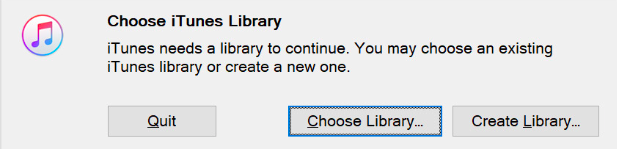
باستخدام جهاز iPhone أو iPad
- للبدء، يجب عليك الحصول على جهاز iPhone أو iPad الخاص بك وتوصيله بجهاز كمبيوتر Mac الخاص بك من خلال استخدام كابل USB.
- ثم حدد موقع أجهزتك في تطبيق iTunes الخاص بك، وانقر فوق خيار الملخص، الذي ستراه على الجانب الأيسر، ثم حدد استعادة النسخة الاحتياطية، والتي ستراها ضمن خيار النسخ الاحتياطية الموجود في الجزء الأيمن من الواجهة.
- بعد ذلك، عليك اختيار النسخة الاحتياطية المفضلة لديك ثم اختيار استعادة، ثم عليك الانتظار حتى تتم عملية الاستعادة أخيرًا.
هذه ليست سوى بعض الإجراءات حتى تتمكن من استعادة الأغاني المحذوفة من Apple Music. وبصرف النظر عن هذه النسخ الاحتياطية، هناك أيضًا نسخ احتياطية أخرى يمكنك استخدامها لمعالجة هذه المعضلة.
الجزء 2. ما هي الطرق الأخرى لاستعادة الأغاني المحذوفة من Apple Music؟
وبصرف النظر عن تلك التي ذكرناها، لا يزال لدينا طرق أخرى لاستعادة الأغاني المحذوفة من Apple Music، يمكننا أيضًا استخدام نسخة iCloud الاحتياطية الخاصة بنا. إذا كنت تستخدم أجهزة يوس، وقمت بنسخ ملفاتك احتياطيًا إلى حساب iCloud الخاص بك، ومن الممكن أيضًا استخدام iCloud Backup لاستعادة جميع الأغاني المحذوفة من Apple Music؛ فيما يلي الخطوات التي عليك القيام بها.
- للبدء، اضغط على الإعدادات، ثم انتقل إلى عام، ثم اختر إعادة تعيين، ثم اختر خيار مسح جميع المحتويات والإعدادات.
- وبعد ذلك، اختر استعادة من نسخة iCloud الاحتياطية، ثم يتعين عليك تسجيل الدخول.
- ثم يتعين عليك النقر فوق "اختيار النسخ الاحتياطي" ثم البدء في تحديد النسخة الاحتياطية المفضلة لديك في حساب iCloud الخاص بك.
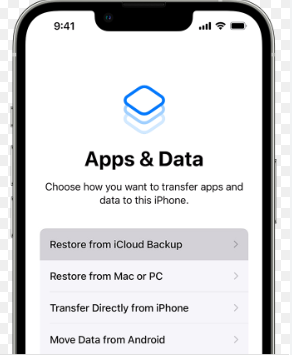
الجزء 3. المكافأة: ما هي أسهل طريقة للوصول إلى مسارات موسيقى Apple بلا حدود؟
هناك الكثير من الأسباب التي تجعل الموسيقى على رأس الأشياء العديدة ذات القيمة في حياة الناس. لقد أصبح ضرورة للكثيرين ووسيلة للتعامل مع بعض الصراعات العديدة التي يواجهونها في الحياة. في حين أن الموسيقى كانت بالنسبة لكثير من الناس وسيلة لتحفيز أنفسهم، فقد ازدهر الوصول إلى الموسيقى على مر السنين.
ومن ناحية أخرى، نأمل أن نكون قد قدمنا لك ما يكفي من الأفكار حول كيفية استعادة الأغاني المحذوفة من Apple Music من خلال الإجراءات والطرق التي شاركناها أعلاه. يمكن أن تكون هذه المعلومات مفيدة بما يكفي للحصول على جميع ملفات الموسيقى التي فقدتها بسبب الحذف غير المقصود، أو لأي سبب آخر.
الآن، دعنا ننتقل إلى المناقشة حتى تتمكن بسهولة من الوصول إلى Apple Music المفضل لديك دون أي حدود. إحدى الطرق العديدة للوصول إلى الموسيقى هي استخدام مواقع بث الموسيقى عبر الإنترنت مثل Apple Music و Spotify، وهناك الكثير عندما تبحث في الويب. أثناء البحث لمعرفة أي منها سيكون مناسبًا وفقًا لاحتياجاتك ومواردك، هناك طريقة واحدة فقط لمعرفة ذلك واكتشاف الأشياء المتعلقة به.
قد تكون Apple Music واحدة من أكثر التطبيقات شهرة؛ ومع ذلك، في معظم الأوقات يكون التعامل معها هو الأصعب. هناك الكثير من القيود مثل تشفير DRM في الأغانيومحدودية الوصول إلى المقطوعات الموسيقية بسبب التنسيق وعدم توافق الجهاز، وحتى الحاجة إلى الاشتراك في النظام الأساسي. وهذا سبب إضافي يجعل الأشخاص يبحثون عن البديل المثالي للوصول إلى ملفات الموسيقى بشكل أسهل.
وأنت محظوظ لأنك صدمت هذا المقال هذه المرة. لدينا شيء لنشاركه معك وهذا يسمى TunesFun محول ابل الموسيقى. على الرغم من وجود العديد من المحولات في السوق، إلا أن هذا هو الخيار الأفضل! يمكن أن تمنحك ميزات هذا المحول الاحترافي مخرجات ستحظى بالثناء عليها.
باستخدام TunesFun محول الموسيقى أبل، أنت قادر على:
- قم بتحويل ملفات الموسيقى الخاصة بك إلى أنواع ملفات مرنة مثل MP3وFLAC وWAV وAIFF وغير ذلك الكثير.
- احذف تشفير DRM الذي يمنعك من الوصول إلى ملفات الموسيقى الخاصة بك على الأجهزة غير المصرح بها من قبل Apple.
- قم بتحويل ملفات الموسيقى الخاصة بك بشكل أسرع مما كنت تعتقد مما يجعلك توفر معظم وقتك للقيام بالأشياء التي تحتاجها حقًا.
- استمتع بتجربة الاستماع إلى ملفات الموسيقى المحولة ذات الجودة الأفضل والتي تبدو تقريبًا مثل الملفات الأصلية.
- استخدم واحدة من أبسط وأسهل واجهات المحولين المحترفين في العالم.
والآن، دعونا ننتقل إلى الخطوات الخاصة بكيفية استخدام TunesFun Apple Music Converter لتحويل ملفات الموسيقى الخاصة بنا من Apple Music.
الخطوة 1. ابدأ التجربة بتنزيل وتثبيت ملف TunesFun محول موسيقى Apple على جهازك. بمجرد التثبيت، افتح الأداة وابدأ في إضافة جميع ملفات الموسيقى التي تهدف إلى تحويلها.

الخطوة 2. الآن بعد أن قمت باستيراد جميع الملفات، فقد حان الوقت لاختيار نوع الملف الذي تحتاجه. بمجرد تحديد الملف المثالي، يجب عليك إنشاء مجلد بحيث يكون لديك مكان للملفات التي قمت بتحويلها.

الخطوة 3. والآن، عليك الضغط على علامة التبويب "تحويل" لتتمكن من إنهاء كل شيء. في دقائق معدودة فقط، يمكنك الاستمتاع بثمار عملك والمنتج الذي أنشأته TunesFun محول موسيقى أبل.

يمكنك أيضًا مراقبة حالة الملفات التي تريد تحويلها من خلال الواجهة الرئيسية أو الصفحة الرئيسية للبرنامج TunesFun محول موسيقى أبل. سيساعدك هذا في الحصول على فكرة عن الأشياء التي يجب عليك القيام بها بعد ذلك.
الجزء 4. لتلخيص كل شيء
سيكون الأمر صعبًا حقًا إذا قمت بحذف شيء لا تنوي التخلص منه حقًا. من المحتمل أن تتخذ إجراءات عاجلة لتتمكن من معالجتها واستعادة جميع الأغاني المحذوفة من Apple Music. يمكنك أيضًا الاستفادة من الإجراءات التي شاركناها في الأجزاء السابقة من المقالة. ستساعدك هذه الخطوات اعتمادًا على الجهاز الذي تستخدمه أو تمتلكه.
من ناحية أخرى، كما شاركنا معك، هناك طريقة يمكنك من خلالها الوصول إلى المقطوعات الموسيقية المفضلة لديك من Apple Music باستخدام الأداة المسماة TunesFun محول موسيقى أبل. يمكن أن يساعدك هذا المحول الاحترافي بعدة طرق تتعلق بالوصول إلى جميع أنواع الموسيقى التي تحتاجها والمعضلات التي تواجهها.
اترك تعليقا